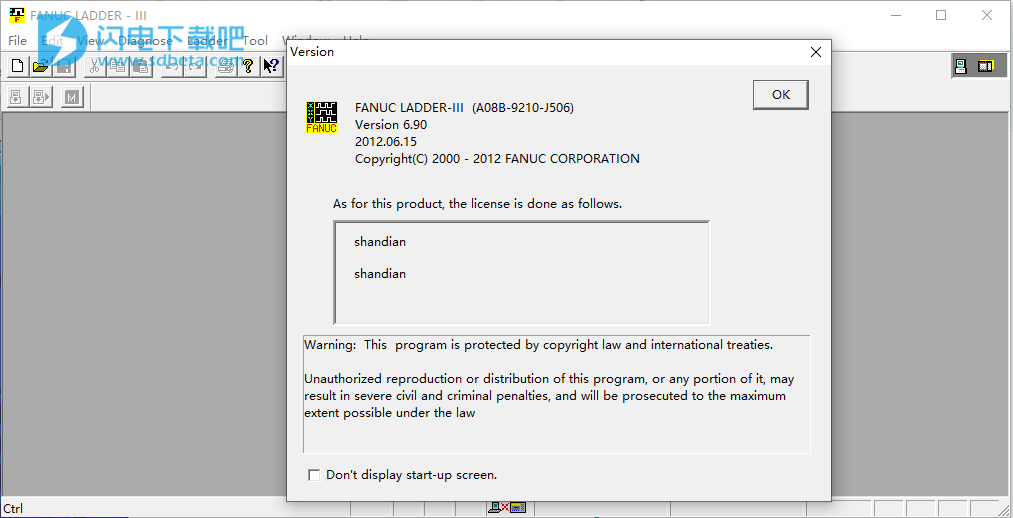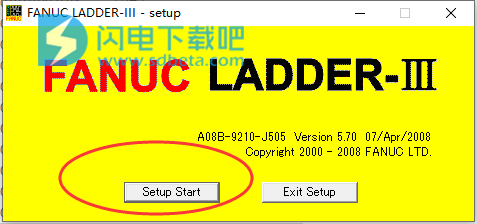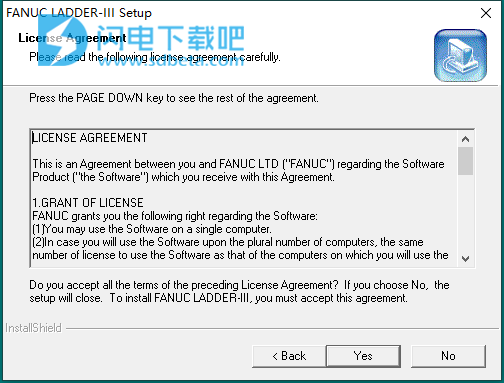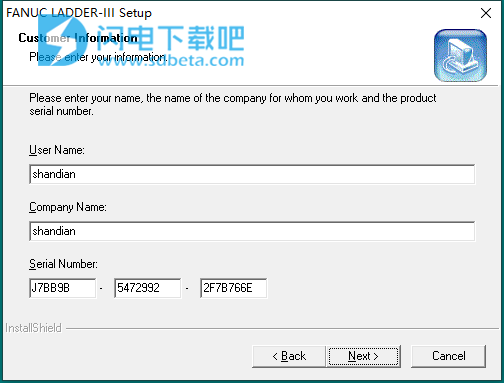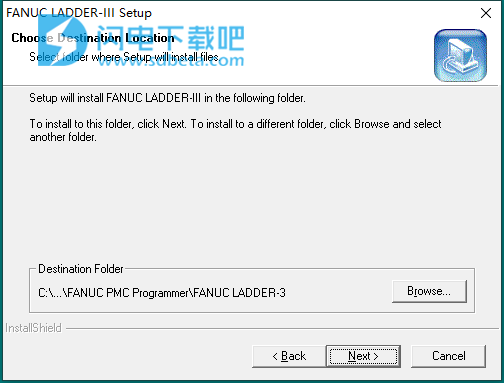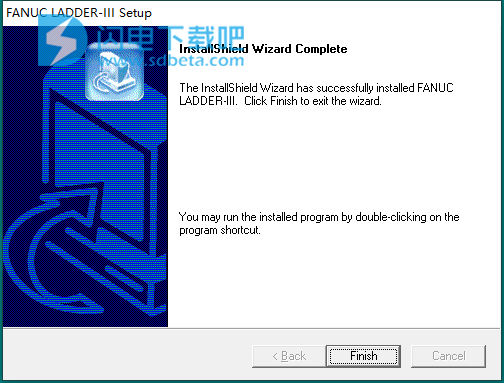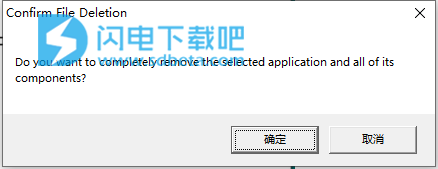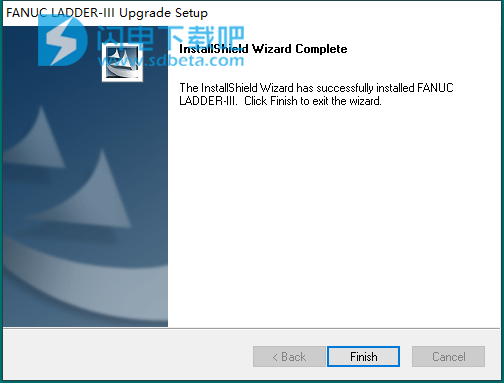FANUC LADDER-III破解版是一款用于开发FANUC PMC序列程序的编程系统。功能非常的齐全,包括快速输入,输出,显示,编辑顺序程序。序列程序的监视和调试,设置和显示PMC参数,顺序程序的运行和停止,下载和上传顺控程序,将顺序程序写入Flash ROM以及打印顺序程序等。借
FANUC LADDER-III破解版是一款用于开发FANUC PMC序列程序的编程系统。功能非常的齐全,包括快速输入,输出,显示,编辑顺序程序。序列程序的监视和调试,设置和显示PMC参数,顺序程序的运行和停止,下载和上传顺控程序,将顺序程序写入Flash ROM以及打印顺序程序等。借助于软件,用户可以编写机床的控制梯形图PMC程序,也可以将机床里的梯形图导入到电脑上阅读,非常适合做数控机床PMC程序编写人员使用,对于想要掌握PMC技能的朋友也非常适合,本次带来破解版下载,含序列号,有需要的朋友不要错过了!
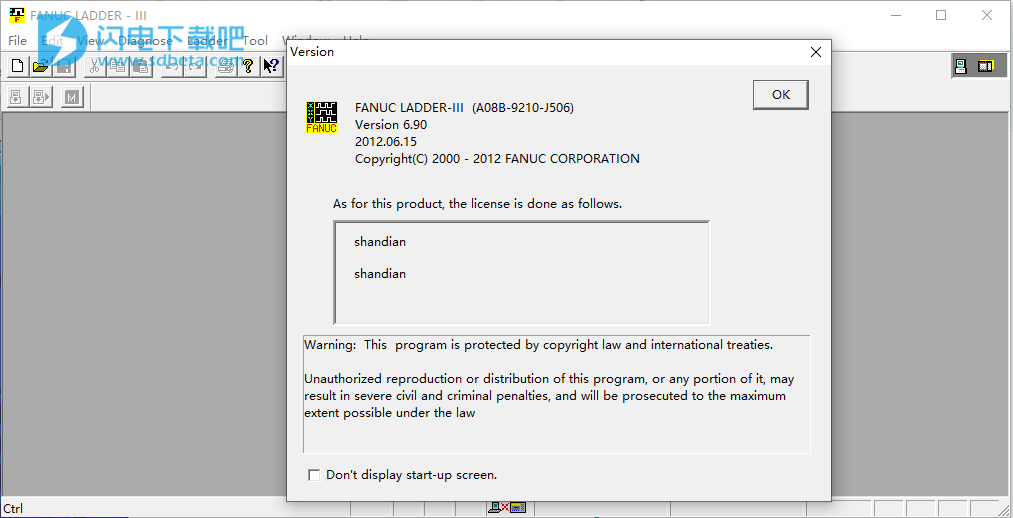
安装破解教程
1、下载并解压,打开5.7 Base,运行FL3AutoRun.exe,如图所示,点击setup start
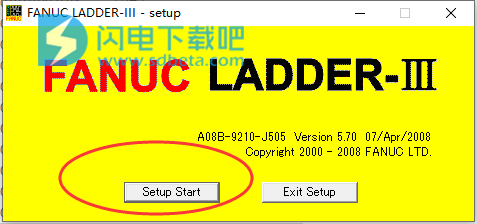
2、许可协议,点击yes
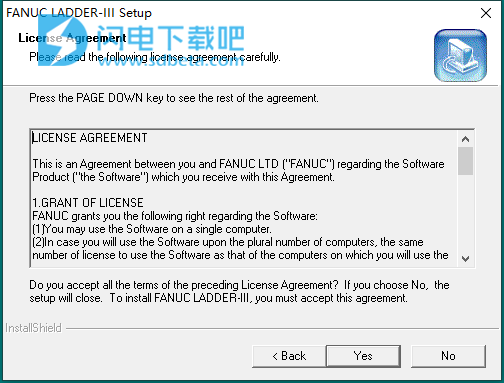
3、输入用户信息和序列号J7BB9B-5472992-2F7B766E
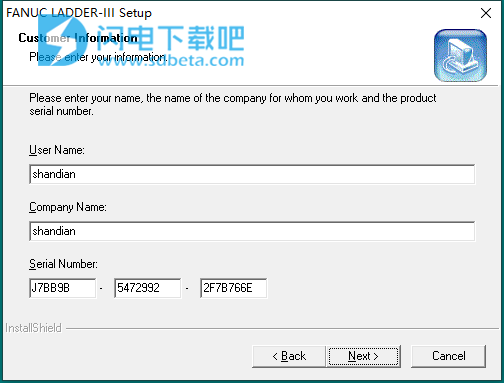
4、选择软件安装路径,点击next
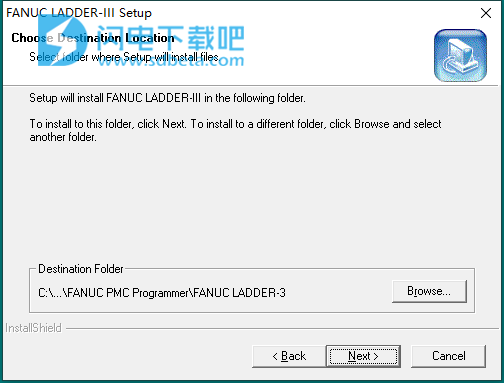
5、安装完成,退出向导
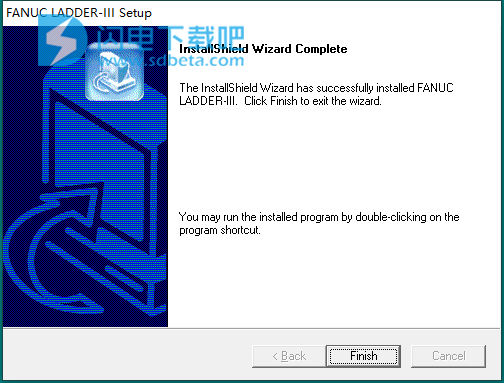
6、打开6.9 Upgrade,运行FL3AutoRun.exe,如图所示,点击确定
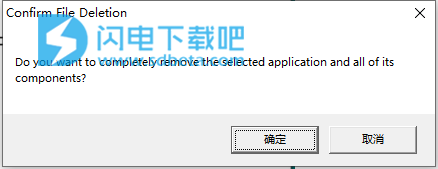
7、默认即可,点击next,安装完成,退出向导
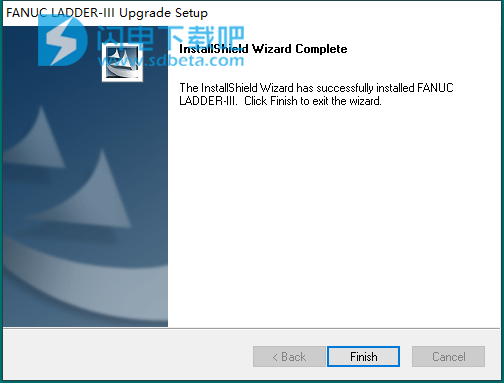
功能特色
1、顺序程序的制作和编辑
2、顺序程序PMC的传送
3、顺序程序的打印
4、顺序程序的监视
5、顺序程序的在线编辑
6、诊断功能
(信号状态显示,扫描,报警显示等)
7、写入F-ROM
使用帮助
一、启动FANUC LADDER-III
要启动此软件,请使用以下过程:
[程序]
1单击[开始]按钮。
2从[开始]菜单中选择[程序]。
3从[程序]菜单中,选择[FANUC LADDER-III]文件夹。
4从[FANUC LADDER-III]文件夹中选择FANUC LADDER-III。
二、启动FANUC LADDER-III(在线连接)
如果为FANUC LADDER-III的.EXE文件指定了以下参数,则允许自动连接到特定端口。
RS-232-C
Fladder.exe / COM = <PORT NO。>
例)Fladder.exe / COM = 1
以太网络
Fladder.exe / H = <主机名>:<PORT NO。>
例)Fladder.exe /H=190.0.55.55:8193
三、终止FANUC LADDER-III
要终止此软件,请使用以下过程。
在[文件]菜单上,单击[退出]。 或者,在父窗口的右上角(<关闭>按钮)。
四、创建新程序
它创造了FANUC LADDER-III的新计划。 在[新程序]对话框中指定要创建的程序。
要打开现有程序,请选择[Open Program ...]命令。
快捷键
工具栏:image \ filenew.gif
键:CTRL + N.
五、[打开程序...]对话框
[程序]
1选择[文件] - [打开程序]。
出现[打开]屏幕。
1-1设置必要的数据。
文件名
输入要打开的现有程序文件的名称。 使用扩展名.LAD。 但是,您可以省略它。
2要打开程序,请单击<打开>按钮。
出现[程序列表]屏幕。
要退出,请单击<取消>按钮。
注意
在[打开]屏幕上,用于创建或修改梯形图程序的最后一个文件夹显示在[查找范围:]中。
六、标题编辑
它编辑了标题数据。
注意
仅当当前编程模式(离线/在线)离线时才能显示和编辑标题。要将编程模式更改为离线,请选择[梯形图] - [在线/离线]
[程序]
1双击[程序列表]屏幕中的<标题>项目。 出现[编辑标题]屏幕。
1-1设置必要的数据。
(参考:标题数据的输入字符数。)
2要关闭[编辑标题]屏幕,请单击<关闭>按钮。此操作与保存在[编辑标题]屏幕上输入的数据无关。
 梯形图编辑软件 FANUC LADDER-III 6.9 x86 序列号
梯形图编辑软件 FANUC LADDER-III 6.9 x86 序列号
 梯形图编辑软件 FANUC LADDER-III 6.9 x86 序列号
梯形图编辑软件 FANUC LADDER-III 6.9 x86 序列号